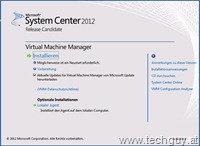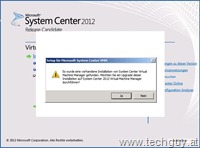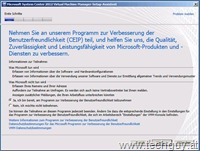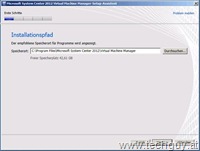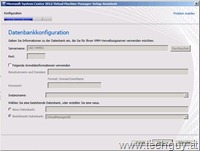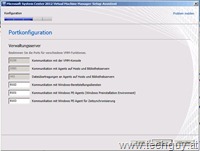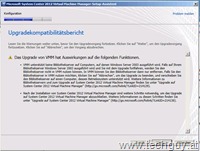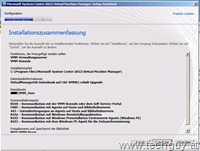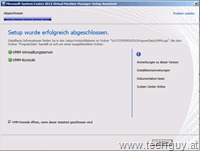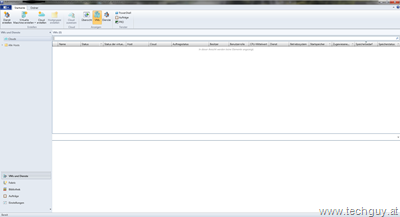Ich habe mich getraut und unser Echtsystem auf System Center Virtual Machine Manager 2012 RC1 aktualisiert. Ich war einfach zu neugierig und wollte die neue Version testen. in diesem Beitrag zeige ich euch das InPlace-Upgrade von VMM 20008 R2 auf VMM 2012 RC1 in einer Bilderserie und auf was ihr aufpassen solltet. In ein paar Wochen gibt es dann einen Erfahrungsbericht und was mit VMM 2012 nun anders und neu ist.
Zum Download von System Center Virtual Machine Manager 2012 RC1 geht es hier, beachtet bitte das dies eine Evaluation Version ist die nach 180 Tagen ausläuft, bis dort hin solltet ihr die Vollversion installieren. Den Download noch entpacken und los geht es mit dem Setup.
Das Setup erkennt unsere Installation und bietet uns ein Upgrade an, was wir gerne annehmen.
Es werden die Installierten Punkte erkannt und uns nochmals angezeigt.
Bevor das Setup nun wirklich mit der Installation beginnt, werden nochmals die Voraussetzungen überprüft, dabei gab es in meinem Fall einen Fehler, den das AIK 3.0 fehlte noch. Dies wurde schnell installiert und weiter ging das Setup.
Einer der Punkte die neu sind, hier wird nach dem Dienstkonto und nach dem Platz für den verteilten Schlüssel gefragt.
Somit ist die Installation abgeschlossen, das selbe müsst ihr jetzt noch auf eurer administrativen Arbeitsstation machen, um die Konsole zu aktualisieren. Danach müssen noch die Agents aktualisiert werden, was ganz bequem über den VMM angestoßen werden kann. Die Hosts werden danach mit dem neuen Agent bestückt, diese müssen auch nicht neu gestartet werden.
Die Konsole erscheint nun im neuen Glanze und mit der Ribbon Oberfläche, mehr dazu jedoch in ein paar Wochen.
Michael Seidl